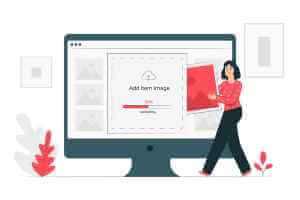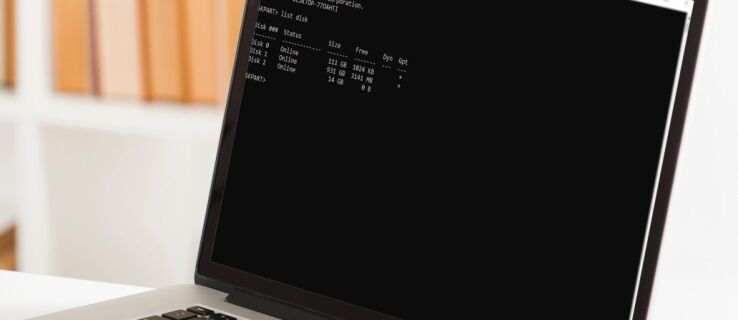Undrar du vilka användarkonton som för närvarande är aktiva på din Windows-dator? Oavsett om du är en IT-proffs som hanterar ett nätverk av datorer eller en nyfiken användare som vill veta vem som för närvarande använder ett delat system, finns det flera sätt att se vem som är inloggad på en fjärransluten eller lokal Windows-dator. Läs vidare för att ta reda på vem som för närvarande är ansluten till din Windows-dator.
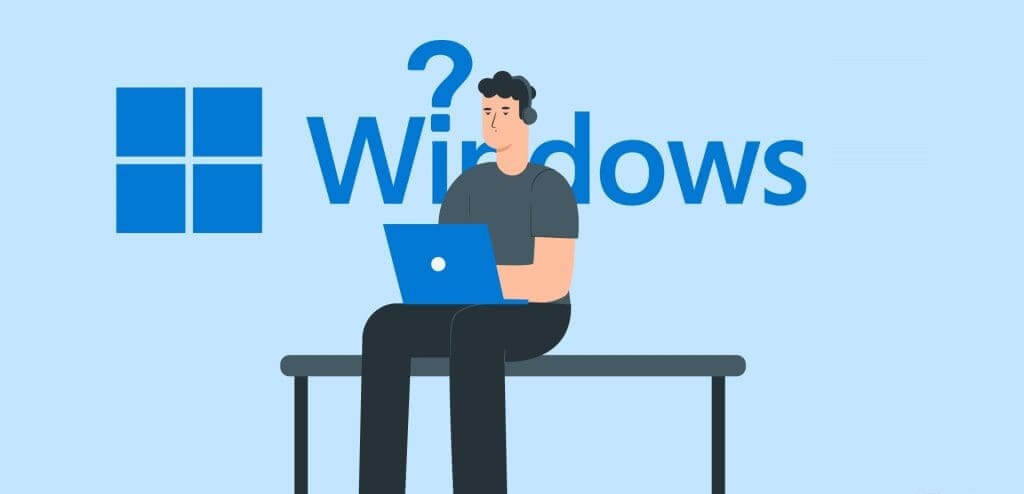
Du kan se vilka som är inloggade på din dator för närvarande genom attAnvänd listan "Start" أو "Task Management" أو "Kommandotolk". Den här guiden kommer att guida dig genom var och en av dessa metoder i detalj. Så, utan vidare, låt oss gå till det.
1. Använd Start-menyn
Det enklaste och snabbaste sättet att se alla användare som för närvarande är inloggade i Windows är via Start-menyn. Så, låt oss börja.
Steg 1: Klicka på ikonen Start eller tryck på Windows -nyckel För att öppna en meny Start.
Steg 2: Klicka på Din profilbild Längst ner bör du se en inloggningsskylt under de aktiva användarkontona på din dator.
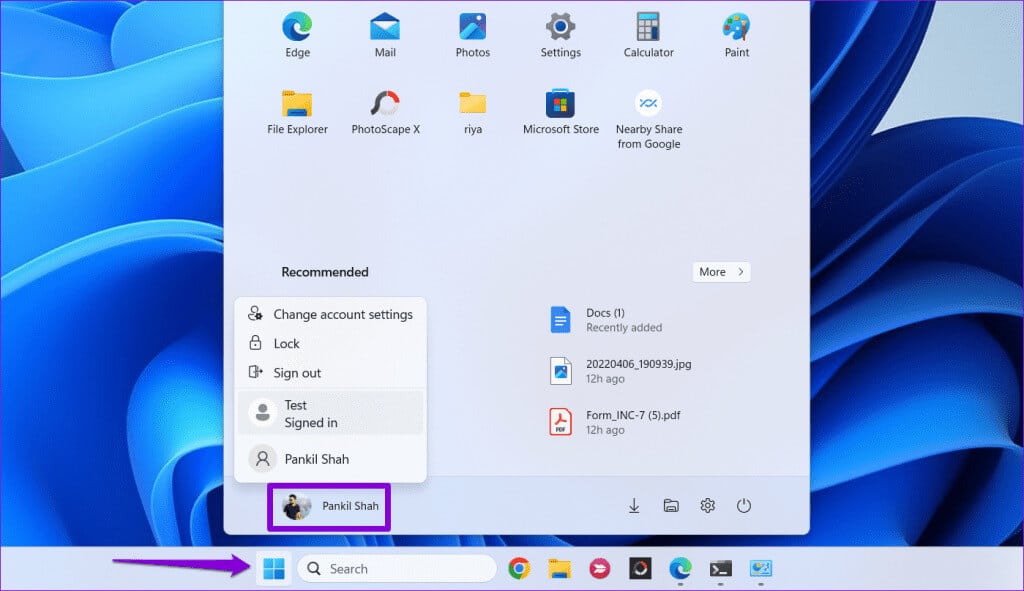
Förutom ovanstående låter Start-menyn dig även logga ut eller Växla mellan användarkonton i Windows.
2. Använd Aktivitetshanteraren
Aktivitetshanteraren är ett användbart verktyg i Windows som låter dig hantera startprogram, övervaka systemprocesser ochTvinga stängning av program och program som inte svararMen visste du att du också kan använda den för att se en lista över användare som är inloggade i Windows? Vi visar dig hur.
Steg 1: Högerklicka på ikonen Start och välj Uppgiftshantering från menyn. Alternativt kan du också använda kortkommandot Ctrl + Skift + Esc Att öppna "Task Management" snabbt.
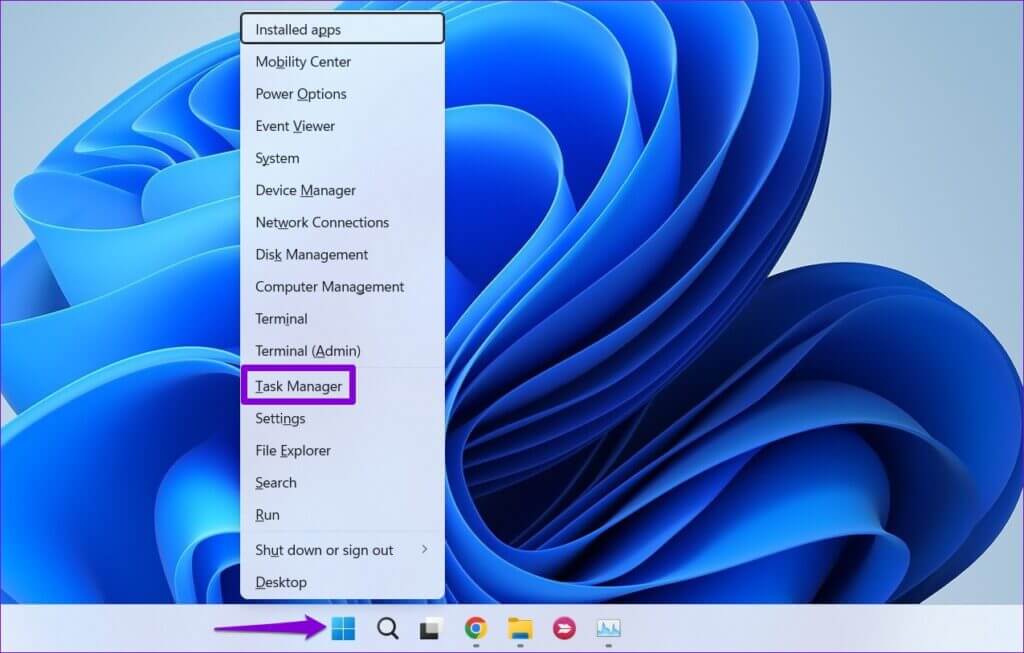
Steg 2: i fönstret Uppgiftshantering, välj flik Användare Från vänster sidofält. Du bör se alla inloggade användare under kolumnen. "Användare" i den vänstra rutan.
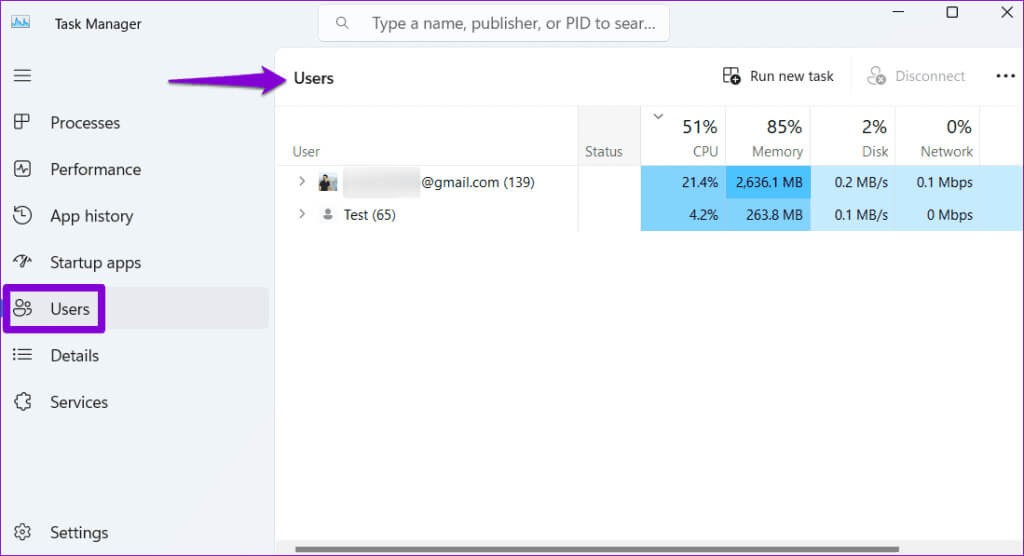
3. Använd kommandot user för att fråga.
Gillar du inte det grafiska användargränssnittet? Inga problem. Du kan också använda ett kommandoradsverktyg som Kommandotolken eller Windows PowerShell För att se vem som för närvarande är inloggad på en lokal eller fjärrdator. Den här metoden visar även den exakta tiden för inloggningen.
Det är viktigt att notera att kommandot Query User inte är tillgängligt i Windows Home. Det är bara tillgängligt i Windows Pro- och Enterprise-utgåvorna. Om du är osäker kan du Ta reda på vilken version din dator kör med hjälp av kommandot winver.Om din dator kör Windows Home måste du använda någon av de andra metoderna i den här guiden.
För att ta reda på vem som är inloggad på din dator med hjälp av kommandot query user, följ dessa steg:
Steg 1: tryck på knappen Windows + S Kortkommando för att komma åt menyn Söka. skriva Power I sökrutan väljer du Första resultatet som dyker upp.
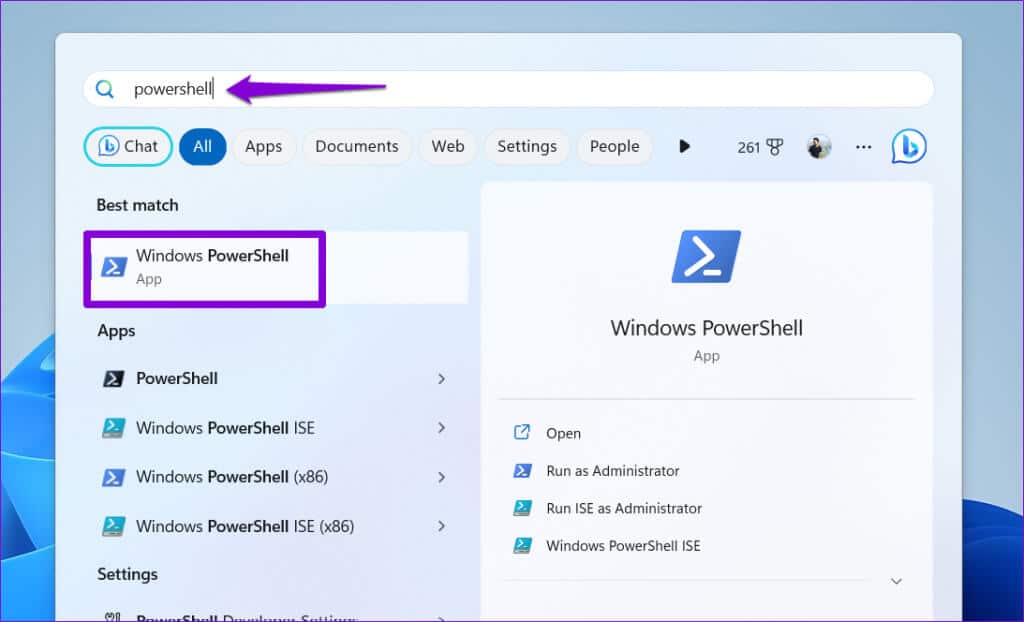
Steg 2: I Styrenhet, skriv fråga användare och tryck på ange För att visa alla inloggade användare.
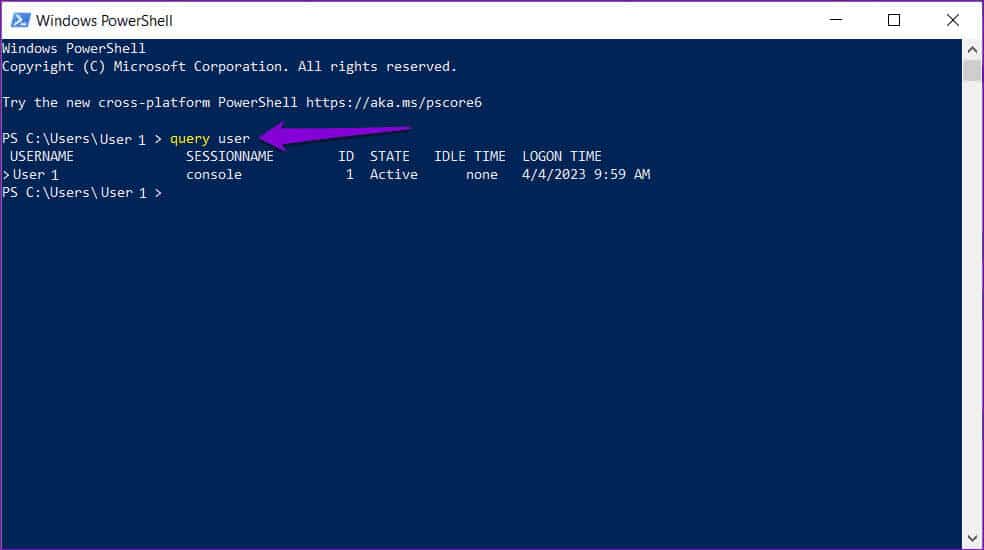
Om du vill veta vem som är inloggad på en fjärrdator skriver du följande kommando och trycker på Enter.
fråga användare /server:datornamn
Se till att ersätta datornamnet i kommandot ovan medDatorns faktiska namn som du undrar över. Du kan även använda samma kommandon som nämns ovan i kommandotolken.
4. Använd WMIC-verktyget.
Windows Management Instrumentation Command (WMIC) är ett kraftfullt verktyg som kan hjälpa dig att hantera en mängd olika Windows-funktioner, inklusive användarkonton. Så här använder du WMIC för att ta reda på vem som för närvarande är inloggad på din Windows-dator.
Steg 1: tryck på knappen Windows + R För att öppna dialogrutan "sysselsättning". skriva cmd i textrutan och tryck Enter.
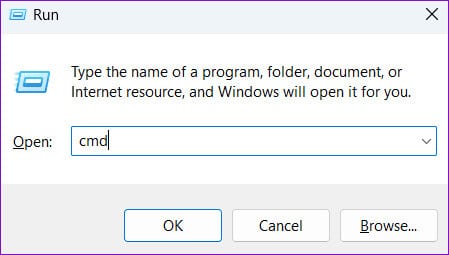
Steg 2: Skriv följande kommando i konsolen och tryck Enter.
WMIC /NOD:"Datornamn" DATORSYSTEM HÄMTA ANVÄNDARNAMN
Ersätt Datornamn med det faktiska datornamnet på det system du frågar. Alternativt kan du också ersätta Datornamn med systemets IP-adress.
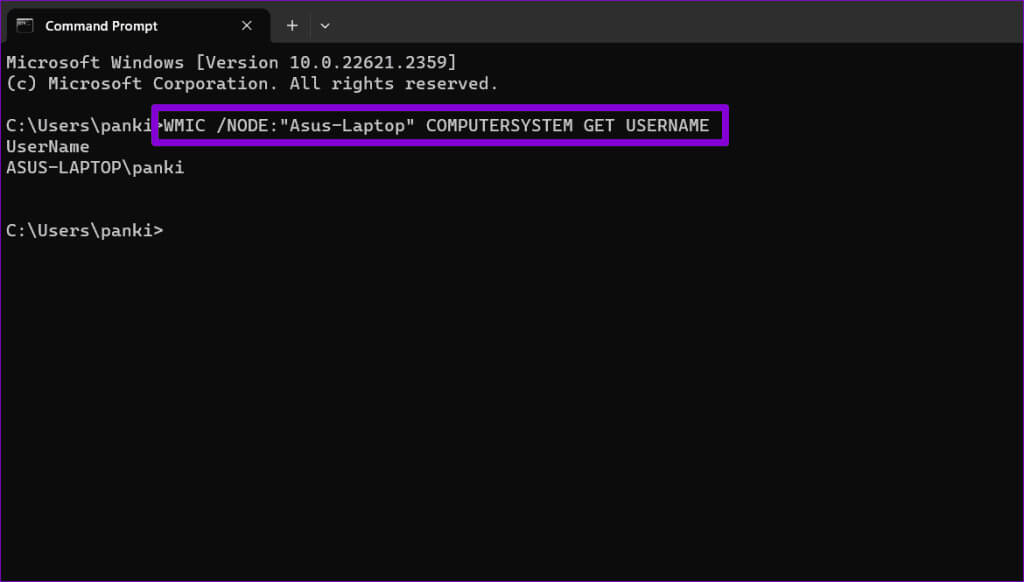
Steg 3: När du har kört kommandot ovan bör du se en lista över aktiva användare under kolumnen Användarnamn.
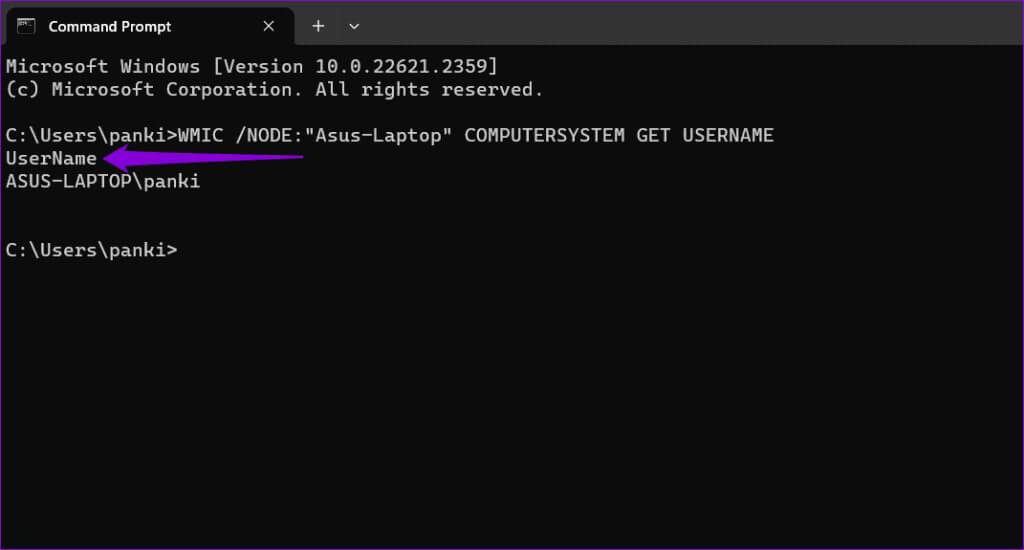
Bortsett från ovanstående kan du använda kommandotolken för att kontrollera listan över alla användarkonton i Windows.
Ta reda på vem som är inloggad
Att veta hur man kontrollerar vilka användarkonton som för närvarande är aktiva på din Windows-dator kan vara användbart vid felsökning av inloggningsproblem eller systemsäkerhet. Du kan använda någon av metoderna ovan för att ta reda på vem som för närvarande är ansluten till din Windows-dator i några enkla steg. Som alltid, låt oss veta vilken metod som fungerar bäst för dig i kommentarerna nedan.